In de snelle wereld van vandaag is het vermogen om informatie effectief vast te leggen en te organiseren cruciaal. Digitale notities maken is een essentiële vaardigheid geworden voor studenten, professionals en iedereen die zijn productiviteit wil verbeteren. Dit artikel biedt praktische tips en strategieën om uw digitale notitieproces te verbeteren, waardoor het efficiënter en voordeliger wordt op verschillende apparaten.
💡 De juiste notitie-app kiezen
Het selecteren van de juiste notitie-app is de basis voor efficiënt digitaal notitie-maken. De markt biedt een overvloed aan opties, elk met unieke kenmerken en functionaliteiten. Houd bij het maken van uw keuze rekening met uw specifieke behoeften en voorkeuren.
- Evernote: een veelzijdige app die bekendstaat om zijn robuuste organisatiefuncties en compatibiliteit met meerdere platforms.
- OneNote: geïntegreerd met Microsoft Office, voor naadloze samenwerking en een flexibel canvas voor notities.
- Notion: Een krachtige werkruimte die notities maken, projectbeheer en databasemogelijkheden combineert.
- Google Keep: een eenvoudige en intuïtieve app, perfect voor snelle notities en herinneringen.
- Bear: Een minimalistische app voor schrijven zonder afleiding en met Markdown-ondersteuning (macOS en iOS).
Elke app biedt verschillende sterktes. Experimenteer met een paar voordat je er een kiest.
Houd rekening met factoren zoals gebruiksgemak, functies en compatibiliteit met meerdere platforms.
✍️ Uw notities effectief structureren
Goed gestructureerde notities zijn gemakkelijker te bekijken en te herinneren. Het implementeren van een consistent organisatiesysteem is essentieel voor efficiënt notities maken. Gebruik koppen, subkoppen en opsommingstekens om een duidelijke hiërarchie te creëren.
- Gebruik koppen en subkoppen: verdeel uw aantekeningen in logische secties met duidelijke koppen en subkoppen.
- Gebruik opsommingstekens en genummerde lijsten: Gebruik opsommingstekens om de belangrijkste punten op te sommen en genummerde lijsten voor opeenvolgende stappen.
- Markeer belangrijke informatie: gebruik vetgedrukte, cursieve of gekleurde tekst om belangrijke details te benadrukken.
- Maak een inhoudsopgave: voor langere notities kunt u overwegen een inhoudsopgave toe te voegen, zodat u er gemakkelijker doorheen kunt navigeren.
Structuur zorgt voor beter begrip.
Een consistente structuur verbetert het geheugen.
⌨️ Sneltoetsen gebruiken
Het beheersen van sneltoetsen kan uw notitieproces aanzienlijk versnellen. De meeste notitie-apps bieden een reeks sneltoetsen voor opmaak, navigatie en bewerking.
- Leer veelgebruikte sneltoetsen: Maak uzelf vertrouwd met de sneltoetsen voor kopiëren (Ctrl+C/Cmd+C), plakken (Ctrl+V/Cmd+V), knippen (Ctrl+X/Cmd+X) en ongedaan maken (Ctrl+Z/Cmd+Z).
- Ontdek app-specifieke snelkoppelingen: ontdek de unieke snelkoppelingen die uw gekozen notitie-app biedt.
- Aangepaste snelkoppelingen maken: Bij sommige apps kunt u snelkoppelingen aanpassen aan uw workflow.
Met sneltoetsen bent u minder afhankelijk van de muis.
Efficiënte navigatie bespaart tijd.
🎨 Visuele elementen integreren
Visuele elementen kunnen uw begrip en behoud van informatie verbeteren. Overweeg om afbeeldingen, diagrammen en schetsen in uw digitale notities op te nemen.
- Afbeeldingen en schermafbeeldingen toevoegen: Voeg relevante afbeeldingen en schermafbeeldingen toe om concepten en ideeën te illustreren.
- Maak diagrammen en grafieken: gebruik diagrammen en grafieken om gegevens en relaties te visualiseren.
- Schetsen en annoteren: Gebruik een stylus of tekentool om direct op uw notities te schetsen en aantekeningen te maken.
Visuele hulpmiddelen maken aantekeningen aantrekkelijker.
Visuele hulpmiddelen helpen om complexe informatie te onthouden.
🗣️ Gebruik van spraakopname en transcriptie
Stemopname en transcriptie kunnen waardevolle hulpmiddelen zijn om snel en efficiënt informatie vast te leggen. Gebruik stemopname tijdens lezingen, vergaderingen of brainstormsessies en transcribeer de audio vervolgens naar tekst.
- Neem lezingen en vergaderingen op: gebruik een app voor spraakopname om belangrijke discussies vast te leggen.
- Audio naar tekst transcriberen: gebruik transcriptiesoftware of -diensten om audio-opnamen om te zetten in tekstnotities.
- Gebruik spraak-naar-tekst dicteren: dicteer uw notities rechtstreeks in uw notitie-app met behulp van de spraak-naar-tekstfunctionaliteit.
Met spraakopname wordt informatie in realtime vastgelegd.
Transcriptie zet gesproken woorden om in geschreven tekst.
🏷️ Uw notities taggen en categoriseren
Het taggen en categoriseren van uw notities is cruciaal voor efficiënt ophalen. Gebruik tags, categorieën en mappen om uw notities te ordenen op onderwerp, project of datum.
- Gebruik tags om notities te labelen: wijs tags toe aan uw notities om ze te categoriseren op onderwerp, project of trefwoord.
- Categorieën en mappen maken: organiseer uw notities in mappen en categorieën voor een bredere organisatie.
- Ontwikkel een consistent tagsysteem: creëer een consistent systeem voor het taggen en categoriseren van uw notities.
Georganiseerde notities zijn gemakkelijker te vinden.
Consistente tagging verbetert de vindbaarheid.
🔄 Synchroniseer uw notities op al uw apparaten
Door uw notities op verschillende apparaten te synchroniseren, zorgt u ervoor dat u er altijd en overal toegang toe hebt. Kies een notitie-app die naadloze synchronisatie op meerdere apparaten biedt.
- Kies een cloudgebaseerde app: Selecteer een notitie-app die uw notities in de cloud opslaat.
- Automatische synchronisatie inschakelen: zorg ervoor dat automatische synchronisatie op al uw apparaten is ingeschakeld.
- Controleer op synchronisatieproblemen: controleer regelmatig op synchronisatieproblemen om ervoor te zorgen dat uw notities up-to-date zijn.
Toegang tot notities vanaf elk apparaat.
Cloudgebaseerde apps zorgen ervoor dat er altijd een back-up van uw gegevens wordt gemaakt.
🔍 Effectief zoeken in uw notities
Het vermogen om snel te zoeken in uw notities is essentieel voor efficiënt ophalen. Leer hoe u de zoekfunctionaliteit van uw notitie-app effectief gebruikt.
- Gebruik trefwoorden en zinnen: Gebruik specifieke trefwoorden en zinnen bij het zoeken naar notities.
- Gebruik geavanceerde zoekoperators: verken geavanceerde zoekoperators om uw zoekresultaten te verfijnen.
- Zoeken in bijlagen: Met sommige apps kunt u zoeken in bijlagen, zoals PDF’s en documenten.
Effectief zoeken bespaart tijd.
Geavanceerde zoekoperatoren verbeteren de nauwkeurigheid.
✅ Regelmatig uw aantekeningen bekijken en bewerken
Regelmatig uw aantekeningen bekijken en bewerken is cruciaal om uw begrip te versterken en verbeterpunten te identificeren. Reserveer elke week tijd om uw aantekeningen te bekijken en te bewerken.
- Plan regelmatig herhalingssessies in: neem elke week de tijd om uw aantekeningen te herhalen.
- Bewerk en verfijn uw aantekeningen: Bewerk uw aantekeningen om uw begrip te verduidelijken en te verfijnen.
- Voeg aanvullende informatie toe: voeg eventuele aanvullende informatie of inzichten toe die u hebt verkregen sinds het maken van de aantekeningen.
Door te herhalen wordt het geleerde versterkt.
Bewerken verbetert de duidelijkheid en nauwkeurigheid.
🔒 Een back-up maken van uw digitale notities
Bescherm uw waardevolle notities door een betrouwbare back-upstrategie te implementeren. Gegevensverlies kan optreden door hardwarestoringen, softwareproblemen of onbedoelde verwijdering. Regelmatige back-ups zorgen ervoor dat uw notities veilig en herstelbaar zijn.
- Maak gebruik van Cloud Backup Services: Veel notitie-apps bieden automatische cloudback-upfuncties. Zorg ervoor dat deze functie is ingeschakeld om uw notities regelmatig te back-uppen naar een beveiligde cloudserver.
- Maak lokale back-ups: Naast back-ups in de cloud kunt u ook lokale back-ups van uw notities maken op een externe harde schijf of USB-stick.
- Maak regelmatig back-ups: zorg ervoor dat uw notities altijd up-to-date zijn door een schema voor regelmatige back-ups in te stellen.
Gegevensverlies kan rampzalig zijn.
Back-ups zorgen voor gemoedsrust.
🤝 Samenwerking en delen
Digitale notities maken vergemakkelijkt eenvoudige samenwerking en het delen van informatie. Veel notitie-apps stellen u in staat om uw notities te delen met collega’s, klasgenoten of vrienden, wat samenwerkend leren en projectwerk mogelijk maakt.
- Deel notities met anderen: de meeste notitie-apps bieden u de mogelijkheid om uw notities te delen met specifieke personen of groepen.
- Samenwerken in realtime: sommige apps bieden functies voor realtime samenwerking, waardoor meerdere gebruikers tegelijkertijd dezelfde notitie kunnen bewerken en eraan kunnen bijdragen.
- Gebruik gedeelde notitieboeken: maak gedeelde notitieboeken voor samenwerkingsprojecten of groepsstudies.
Delen verbetert het leerproces en de productiviteit.
Samenwerking bevordert teamwerk.
🛡️ Beveiliging en privacy
Bescherm de veiligheid en privacy van uw digitale notities door passende maatregelen te nemen. Gevoelige informatie moet worden gecodeerd en veilig worden opgeslagen.
- Gebruik sterke wachtwoorden: bescherm uw accounts voor notitie-apps met sterke, unieke wachtwoorden.
- Schakel tweefactorauthenticatie in: voeg een extra beveiligingslaag toe door tweefactorauthenticatie in te schakelen.
- Versleutel gevoelige informatie: versleutel alle gevoelige informatie die u in uw notities opslaat.
Veiligheid staat voorop.
Bescherm uw persoonlijke gegevens.
❓ FAQ – Veelgestelde vragen
Wat is de beste notitie-app voor studenten?
De beste notitie-app voor studenten hangt af van hun individuele behoeften en voorkeuren. Populaire opties zijn echter Evernote, OneNote en Notion, die allemaal robuuste organisatiefuncties en cross-platform compatibiliteit bieden.
Hoe kan ik de organisatie van mijn digitale notities verbeteren?
Om de organisatie van uw digitale notities te verbeteren, kunt u koppen en subkoppen gebruiken om uw notities op te delen in logische secties, opsommingstekens en genummerde lijsten gebruiken om belangrijke punten te markeren en tags en categorieën gebruiken om uw notities te ordenen op onderwerp of project.
Wat zijn de voordelen van het gebruik van sneltoetsen bij het maken van notities?
Met sneltoetsen kunt u het maken van aantekeningen aanzienlijk versnellen. U hoeft minder vaak de muis te gebruiken en u kunt uw aantekeningen sneller opmaken, bewerken en erdoorheen navigeren.
Hoe vaak moet ik mijn digitale notities bekijken en bewerken?
Het wordt aanbevolen om uw digitale notities regelmatig te bekijken en te bewerken, idealiter minstens één keer per week. Dit zal helpen uw begrip te versterken, verbeterpunten te identificeren en ervoor te zorgen dat uw notities accuraat en up-to-date blijven.
Hoe kan ik de veiligheid van mijn digitale notities garanderen?
Om de veiligheid van uw digitale notities te waarborgen, gebruikt u sterke, unieke wachtwoorden voor uw notitie-app-accounts, schakelt u tweefactorauthenticatie in en versleutelt u alle gevoelige informatie die u in uw notities opslaat.